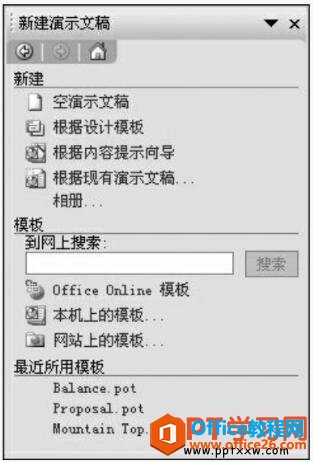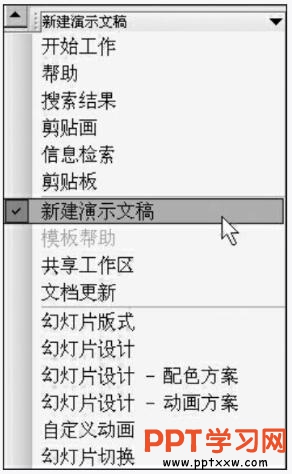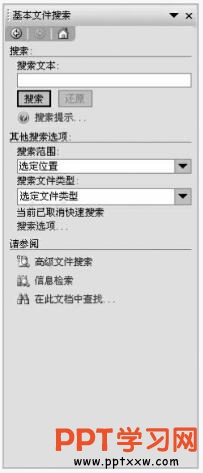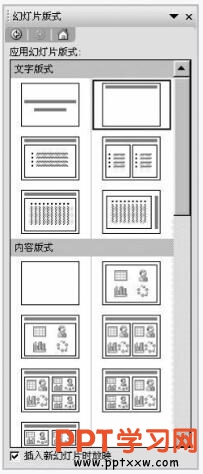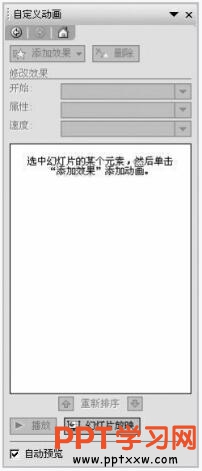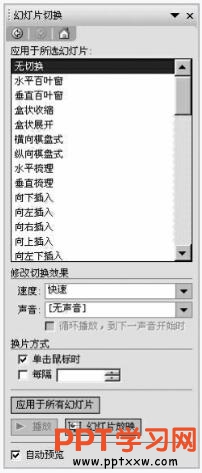-
PPT任务窗格
-
PPT的任务窗格将常用的主要命令都集成在一起,从而使用户操作起来更方便。任务窗格主要的内容包括:创建新演示文稿;选择幻灯片的版式、设计模板、配色方案或动画方案;创建自定义动画;设置幻灯片切换;查找文件;同时复制并粘贴多个项目,以及PPT新增的“开始工作”、“帮助”、“搜索结果”、“共享工作区”、“文档更新”和“信息检索”任务窗格。若窗口中没有显示任务窗格,可通过选择“视图”菜单中的“任务窗格”命令来显示该窗格。此外,还可以单击“格式”工具栏中的“设计”按钮和“新幻灯片”按钮来打开任务窗格。要在各个任务窗格之间切换,可以使用下面两种方式之一来实现。
第一种:要查看最近浏览过的窗格,单击窗格左下角的“返回”和“向前”按钮。
第二种:单击任务窗格右上角的下三角按钮,打开一个下拉菜单,如图1所示。选择该下拉菜单中的选项,即可打开所需要的任务窗格。

图1
1、“新建演示文稿”任务窗格
选择“文件”→“新建”命令,在新建一个演示文稿文档的同时打开“新建演示文稿”任务窗格,如图2所示。通过“新建演示文稿”任务窗格,可以以快速、合适的方式来创建演示文稿。

图2
2、“剪贴板”任务窗格
选择“编辑”→“Office剪贴板”命令,打开“剪贴板”任务窗格,如图3所示。通过它可以查看剪贴板中的内容,然后选择合适的内容,从而将其快速地添加到文档中。将剪贴板中的内容粘贴到文档中或删除剪贴板中的内容,可按如下方法操作。

图3
(1)若要进行粘贴操作,将光标移到文档的合适位置,然后单击剪贴板中的内容。
(2)若要删除剪贴板中的内容,可选中剪贴板中的内容,单击其右侧的下拉按钮,在弹出的下拉菜单中选择“删除”命令。
3、“基本搜索”任务窗格
选择“文件”→“文件搜索”命令,打开“基本文件搜索”任务窗格,如图4所示。通过“基本文件搜索”任务窗格,可以查找到符合指定条件的内容。如果“基本文件搜索”任务窗格不能满足要求,还可以单击该窗格左下角的“高级文件搜索”链接,打开“高级文件搜索”任务窗格。在其中可以设置更详细的搜索条件,从而得到更准确的搜索结果。

图4
4、“剪贴画”任务窗格
选择“插入”→“图片”命令,在弹出的子菜单中选择“剪贴画”命令,打开“剪贴画”任务窗格,如图5所示。通过该窗格,可以从本地计算机和网络上选择要插入的剪贴画。另外,它还提供了搜索的功能,可使用户选择剪贴画时更方便、快捷。

图5
5、“幻灯片版式”任务窗格
选择“格式”→“幻灯片版式”命令,打开“幻灯片版式”任务窗格,如图6所示。在该窗格中,预置的幻灯片版式以缩略图的形式显示。用户只需单击缩略图,即可将相应的版式应用于当前的幻灯片。使用这种方法,能够方便地为大量幻灯片设置各种不同的版式。

图6
6、“幻灯片设计”任务窗格
选择“格式”→“幻灯片设计”命令,打开“幻灯片设计”任务窗格,如图7所示。它提供了更快捷的选项设计方式。这些选项包括设计模板、配色方案和动画方案。用户只需单击窗格中的选项,即可将相应的设计样式应用于当前幻灯片,在选定的同时还可进行预览。

图7
7、“自定义动画”任务窗格
PowerPoint 2003新增加了高质量的自定义动画效果,能够使制作出的演示文稿效果更生动。这些动画效果包括同时移动多个对象、动画“路径”,以及方便地设置幻灯片中所有效果的序列。选择“幻灯片放映”→“自定义动画”命令,打开“自定义动画”任务窗格,如图8所示。用户在幻灯片中选中要添加效果的元素后,在窗格中单击“添加效果”按钮,从打开的下拉列表中选择相应的选项,就可以为元素设置进入、强调、退出和路径动画等效果。设置元素的动画效果后,系统自动进行预览。如果使窗格左下角的“自动预览”复选框为空,可取消自动预览功能。

图8
8、“幻灯片切换”任务窗格
选择“幻灯片放映”→“幻灯片切换”命令,打开“幻灯片切换”任务窗格,如图9所示。在该窗格中,用户可设置当前幻灯片的显示效果,主要包括换片方式、换片效果、换片时间和换片声音等。

图9
9、“信息检索”任务窗格
如果您可访问Internet,新的“信息检索”任务窗格(见图10)可提供各种参考信息和扩展资源,可使用百科全书、Web搜索或通过访问第三方内容对主题进行信息检索。“信息检索”任务窗格还支持同义词搜索,这是MicrosoftOfficePowerPoint的新增功能。对于查找同义词来说,此功能为提高演示文稿的质量带来了方便。

图10
我们在启动PowerPoint 2003时,总是显示该任务窗格。如果不想在下次启动PowerPoint 2003时显示该窗格,可选择“工具”→“选项”命令,在“选项”对话框中的选择“视图”选项卡中取消选择“启动任务窗格”复选框。
本文摘自:https://www.office26.com/powerpoint/powerpoint_8598.html,感谢原作者!